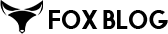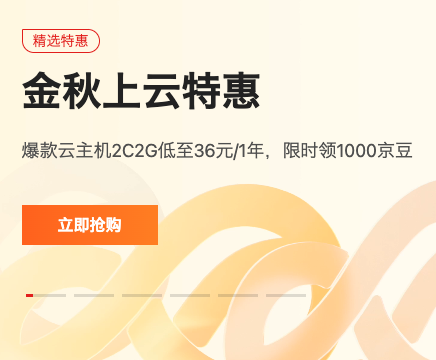贰狐
骰娘服务器迁移指南(以腾讯云为例)
本文章将详细讲述如何购买服务器及迁移数据
自购服务器
推荐使用腾讯云
双十一特惠2h4g8m 70元/年 198元/3年
学生机特惠1H2G5M 108元/年
注意事项
购买时需要注意什么?
如果是购买用来挂机器人,那么最好是选择Windows服务器。
请选择Windows server 2016以上
如: Windows server 2016/2019
如何登录CVM服务器
基本上目前的所有云服务商都是自动配置一个随机密码。这个密码相对比较复杂,但是更加安全。
购买后,进入云服务器提供商的后台,然后获取你服务器的IP信息以及账户及密码信息
以腾讯云为例,进入控制台后,可在左上角的云产品中找到云服务器
然后找到自己的服务器
如果已购买,但是列表里没有,请在上方切换地域
如果购买时没有提示你输入实例密码,说明运营商为你生成了一个随机密码。
此时你应该修改一个自己能记住的密码,方便你之后在非PC端操作。
在服务器列表最右侧的更多处,选择密码/密钥-->重置密码
按提示重置新密码并牢记!
如果使用Windows10系统
可以直接在 任务栏 左下角搜索框搜索: 远程桌面
如果使用Windows7系统
依次打开 开始->程序->附件->远程桌面连接
注:所有系统的 家庭版 不支持该功能,请升级到专业版(旗舰版)/教育版/企业版/专业工作站版

IP地址在控制台获取,你应该将服务器地址记录在案
复制到弹出的界面中
在弹出的界面中不要直接输入密码,因为远程服务器的用户名并非你电脑的用户名。
应先点击更多选项,选择使用其他账户,然后输入Administrator
然后在下方输入你的密码。
至此,远程登录成功。
如何登录轻量服务器
从控制台中,在左上角的云产品中找到轻量云服务器
然后找到自己购买的实例,点击实例名字以查看更多信息。更改密码,和上面的CVM一样
获知服务器的IP地址
剩余登录步骤同普通CVM服务器
如何迁移程序
在迁移程序前,我们应该先整理好整个项目,包括依赖和主程序目录下的所有文件,将其打包成压缩文件进行上传。
首先是优化文件大小,以方便上传,应该尽可能的减小体积。
删除文件夹中无用的文件,以及图片缓存xq\data\image(注意保留自己程序已经引用的图片哦)
然后进行压缩正常一个XQ包,大概仅有100MB左右。
进入XQ的根目录,全选->右键点击->发送到->压缩(zipped)文件
此时就会开始压缩了。压缩完毕后会以文件夹命名或以第一个文件命名(这无所谓)。
然后选中此文件,右键点击->复制(或Ctrl+C )
打开远程桌面连接,在远程服务器上的空白处,点击右键->粘贴(或Ctrl+V)即可开始上传。
上传完成后,在云服务器上对压缩包进行解压缩操作,然后运行即可!
关闭Windows Defender
这个破东西开着,经常删除XQ主程序。时不时还给你自动扫描一下全盘,cpu拉满,除了误报完全没用,只要你不在服务器上下什么百毒网盘啊,或者在什么奇怪的网站下载软件,就不会中毒的!!!
最简单的关闭方法:Dism++
分流下载(如果上面下载太慢请点击这个):Dism++10.1.1001.10.zip
下载后解压缩,运行Dism++x86.exe
依次点击 系统优化->安全相关设置->禁用Windows Denfender->在右侧点击开启此项
贰狐Blog - 一个笨蛋的博客
https://www.aobacore.com/archives/Migration-guide.html(转载时请注明本文出处及文章链接)